Creating a content bundle/lang-fr
Voir aussi: creating an activity et library grid
Si vous souhaitez faire un paquetage de votre collection de contenu pour être utilisé dans le XO, vous n'avez qu'à suivre les instructions suivantes. Quand vous aurez fini, vous pourriez ajouter votre nouveau paquetage à la page library grid pour qu'il puisse être vue et téléchargé par les enfants du monde.
Si vous avez une suggestion pour une nouvelle collection à include dans la librarie présente dans tous les XO, vous pouvez en faire la demande dans la page featured bundles. Notez que des suggestions, particulièrement celle dans un langage différent de ceux que nous visons présentement soit anglais, espagnol, portugais, arabe, français, thai, et urdu, possèdent un lien dans ce wiki mais ne sont pas inclus d'un autre façon.
Si vous voulez donner un coup de main pour la création de nouveau paquetage de contenu mais que vous ne savez pas par ou commencer, allez avoir la liste new bundle ideas.
Contents
Vue d'ensemble
La librairie du OLPC est un ensemble de contenu et matériels (en dehors du noyau et des Activities) que est envoyé avec le portable XO et les serveurs école. Pour y a ajouter du contenu à ce dépôt, vous devez créer un bundle pour votre contenu. Cette page propose la marche à suivre pour la création de ce paquetage, elle vous fournie les informations que vous avez besoin pour faire la sélection du format et pour la création du paquetage.
Note: Ces instructions explique comment faire un paquetage de contenu navigable pour la librairie du OLPC. Le matériels dans le paquetage qui a besoin d'être exécuté par une Activity autre que Browse doit avoir un type mime enregistré dans l'application Browse pour pouvoir être lancé de là. Les Activities peuvent aussi faire partie du contenu d'un paquetage de contenu, par exemple une démonstration à l'aide d'un bout de code peut être lu. Pour plus d'information sur l'empaquetage de code source, et autres questions vous pouvez aller directement à la FAQ.
Les paquetages de contenu sont extrait dans le répertoire /home/olpc/Library.
'Si vous planifiez de faire l'hébergement de vos propres paquetage, veuillez lire le guide de #bundle hosting.
Feedback
Lors de la création de paquetage, veuillez prendre note des problèmes que vous rencontrez, ainsi que toutes les suggestions pour l'amélioration du procédé.
Le procédé et le format sont nouveaux, et les commentaires aident à leurs améliorations. Un endroit pour le faire est la page Talk:Creating a content bundle/lang-fr.
Sélection du contenu
La première étape est de déterminer quel sera le contenu qui sera inclue. Dans certain cas, c'est plutôt simple: Tout! Dans d'autre cas, il faut prendre un compte certaines contraintes:
- La taille
- Quelle sera la taille de votre collection? Si la taille de est entre 5-20MO, vous êtes prêt. Sinon, vous devrez alors faire deux paquetage-- un pour le XO de 5-20MO et l'autre d'une grandeur illimité (mais raisonnable) pour son inclusion dans la librairie du serveur école.
- Note: Le système de fichier du XO compresse les fichiers de façon invisible pour l'économie d'espace, donc l'espace disque utilisé risque d'être plus petite que vous croyez. Les fichiers textes compressé ont une taille réduite d'environ 50%. Pour d'autre type de fichier le résultat reste passablement le même. Si vous êtes curieux, il y a des instructions (plutôt difficile à appliquer) JFFS2 pour faire la mesure de l'espace disque.
- Qualité
- Est-ce que votre collection possède un système de
système de notation? Si c'est le cas considérez inclure uniquement le matériel ayant la plus haute note dans votre collection. Autrement, pensez à conserver une sélection de matériel de haute qualité pour votre collection.
- Pertinence
- Est-ce que l'ensemble de votre collection est pertinente pour les enfants? Si c'est le cas, bravo! Sinon, pensez inclure uniquement du matériel qui peut aider les enfants à apprendre, explorer et élargir leur horizon.
- Langue
- Votre collection contient-elle du matériel produit en différentes langues? Nous l'espérons! Pour la meilleure expansion possible, privilégiez le matériel disponible en plusieurs langues ou pouvant être facilement traduit par l'équipe de localization.
- Licences
- Sous quel type de licence le matériel de votre collection est-il? Avez-vous les autorisations pour le copier et le distribuer? Veillez lire les termes de la licence de votre collection. Voir aussi: licenses.
Mise en page du contenu
Une fois que vous avez choisi le contenu à inclure dans votre paquetage, (ou dans vos paquetages-- puisque dans plusieurs cas vous allez devoir en faire plus d'un), vous allez devoir faire la mise en page pour son utilisation dans le XO.
- Ici nous devons ajouter des explications à propos du navigateur et comment le contenu est visualisé avec le XO...
Format de fichier
La première étape de ce processus est de vous assurez que votre collection est disponible dans un format supporté par la librairie du XO. (Les autres format de fichier doivent être supporté par le XO, mais pas nécessairement par la librairie). Voici la liste des formats de fichiers supportés par la librairie:
- Textes
- .txt, .doc, .abw - Ces formats pourront être lus par AbiWord et seront lancé par le navigateur. AbiWord sauvegardera le contenu dans le format .abw.
- .pdf - Ce format sera lu par le lecteur de ebook, qui sera automatiquement lancé par le navigateur lors de l'activation du lien.
- Les fichiers hypertextes
- .html - Seront interprétés par le navigateur. La source du document sera lisible grâce à Abiword.
- Les formats
- .xml, .rss - Seront lus par le navigateur et penguinTV (comme flux de nouvelle).
- Images
- .jpeg, .gif, .png - Ils seront lisibles par plusieurs activité, incluant le navigateur..
- .svg - est supporté à 99% par le navigateur.
- Musique
- .csound - Ceci sera lisible par TamTam... présentement le XO ne permet pas la sauvegarde des fichiers son.
- .ogg - ces formats audio communs peuvent être joués par le navigateur.
- .mp3, .wav - ces formats audio peuvent être joués par le navigateur.
- .rm, .ra - Ces formats ne peuvent pas être joués à cause de licence restrictives. Mais des plugins peuvent être installés comme le codec RealAudio.
- .mpeg, .mov, .wmv, .rm - ces formats audio peuvent être joués par le navigateur.
- Python
- L'activité Develop permet la lecture et l'exécution de code source python.
- Javascript
- Ceci peut être visualisé directement du navigateur.
- Projets Etoys
- .pr ces fichiers vont automatiquement être ouvert par l'activité etoys.
Si vous avez des questions à propos des formats qui ne sont pas dans cette liste, posez-les sur la page talk page.
Présentation visuelle
La seconde étape du processus de présentation est de faire en sorte que votre collection s'affiche correctement sur la portable XO. (La petite écran peut parfois afficher de façon inattendu).
La façon la plus facile de tester l'affichage de votre collection est de le visualiser sur un XO. Si vous n'avez pas accès à un XO-- ou à une personne qui peut vous le prêter-- vous pouvez installer et démarré l'émulateur de Sugar sur votre ordinateur. Les instructions sur son installation sont disponible sur la page Emulating the XO.
Empaquetage du contenu
Une fois que vous avez sélectionné et fait la mise en page de votre contenu, la dernière chose à faire est d'en faire un paquetage.
Structure du paquetage
Le paquetage est un répertoire compressé en .zip dont la fin est renommé .xol. Chaque paquetage doit contenir un seul répertoire à sa racine qui doit être nommé de la même façon que le paquetage (moins l'extension ".xol"). Tous les autres fichiers doivent être dans la répertoires à la racine. Ce répertoire doit aussi contenir un sous-répertoire nommé librairie qui contient les fichiers de configuration.
Voici un exemple de paquetage pour une collection nommé "dictionary.xol":
dictionary/
A/
aardvark.html
abacus.html
acacia.html
...
B/
balloon.html
...
C/
...
library/
library.info
library-dictionary.jpg
contents
contents.sig
index.html
- dictionary/
- Est le répertoire à la racine, et doit avoir le même nom que le paquetage(moins l'extension ".xol").
- library/
- Est le répertoire qui contient toutes les méta-données associées à la collection. Il inclus plusieurs fichiers de configuration que nous allons voir plus long dans ce document, voir fichiers de configuration.
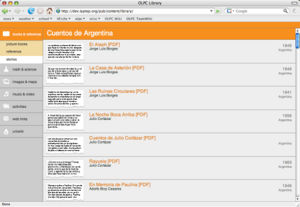

- index.html
- Ceci est le fichier principal de navigation pour la collection. La page index.html est la page qui sera affichée dans le cadre principal du navigateur quand un enfant sélectionnera votre collection dans la liste de la barre de gauche de la librairie.
- Nous devons fournir plus d'information sur les fichiers modèles...
- Pour voir d'autres exemples de page d'index, visité la version en-ligne de la librairie OLPC.
Fichiers de configuration
Le répertoire "library" contient toutes les méta-données associées à la collection. Il inclus les fichiers suivants:
- library.info
- Le fichier library.info est un fichier texte construit avec pour chaque ligne une paire de clé/valeur. Il contient des informations à propos de la source, de la version, de la langue et du sujet de la collection (ainsi que d'autres choses). Sample library.info file est un exemple regroupant de l'information sur les entrées requises et optionnelles.
- Vous pouvez utiliser ce formulaire pour créer un fichier library.info pour votre paquetage.
- library-dictionary.jpg (optionnel)
- Cet icône représente la collection dans la barre de navigation de gauche de votre librairie. L'icône doit avoir le même nom que la collection sans le .xol et doit être précédé de library-. L'icône peut être de n'importe quel des formats supportés, incluant SVG, JPEG, PNG et GIF. Voir Choosing image formats pour plus d'information.
- Note: Cette section est facultative puisque l'icône apparaît au niveau de la catégorie et non pas au niveau des collections.
- contents (facultatif)
- Voir ci-dessous
- contents.sig (facultatif)
- Le
contentsetcontents.sigsont les fichiers de manifeste et de signature pour tous les fichiers du paquetage. (excluant les fichierscontentsetcontents.sigeux-mêmes), comme décrit dans la page Manifest Specification. Leur relation avec le contenu du paquetage ne n'est pas encore définies.
Localisation
Les paquetages ne n'est pas internationalisé de la même façon que pour les activity bundles. Nous sommes en train de construire les spécifications pour supporter une localisation simple sans modifier les paquetages existant et qui permet aux gens de faire la traduction en n'utilisant que pootle.
Les paquetages sont construit avec beaucoup plus de texte que de code et souvent, la meilleur façon d'en faire la traduction est de faire un paquetage séparé pour chacune des langues (même quelques activités qui utilise une vingtaine de langue, on une taille important que par leurs traductions). Le processus actuel recommande de faire l'utilisation des outils disponibles pour faire la traduction de la navigation, les en-tête et la table des matières et permet (mais ne recommande pas) la traduction de longs documents, pour les créateurs de paquetage et qui n'ont pas accès à d'autres outils.
Puisque la localisation des librairies est encore en développement, indiquez simplement la/les langue(s) de votre collection pour la clé locale du fichier library.info.
Empaquetage d'une collection
Étape par étape
- Créez un répertoire pour votre contenu, avec le même nom que votre paquetage. (Appelons-le omnium/ pour notre exemple.)
- Copiez votre contenu (avec n'importe quelle structure de répertoire) à l'intérieur du répertoire omnium/.
- À l'intérieur de omnium/, créez un second répertoire nommé library/.
- À l'intérieur de library/, créez un fichier texte nommé library.info et donnez lui le contenu comme dans le fichier d'exemple sample library.info.
- Si vous désirez y ajouter une icône pour votre collection (voit la section fichier de configuration), copiez cette icône (.svg, .jpg, .gif, ou .png) dans le répertoire library/ et nommé cette icône dans le fichier library.info.
- Décidez si:
- Vous voulez utilisez l'affichage standard du OLPC (possiblement avec des changements mineurs de couleurs et de styles).
- Vous voulez avoir un affichage personnalisé.
- Dans le cas où vous voulez utilisez l'affichage standard du OLPC:
- Créez un fichier texte nommé library.xml dans library/.
- Pour chaque item de votre paquetage que vous désirez afficher aux étudiants, inclure cette item dans votre fichier library.xml pour qui soit comme celui du fichier d'exemple Library.xml.
- Si vous voulez faire des changements de couleurs ou de styles, créez un fichier textes nommé library.css dans le dossier library/ qui décrit votre style personnalisé.
- Dans le cas où vous voulez avoir un affichage personnalisé:
- Créez un fichier texte index.html dans omnium/.
- Dans index.html, écrire le code html qui inclus les liens vers votre contenu.
- Zippez omnium/, avec l'ensemble de c'est sous-répertoire dans un fichier .zip avec le même nom que votre paquetage (ex: omnium.zip).
- Renommez votre fichier zip en un fichier .xol (ex: omnium.xol).
Voila! Le fichier .xol est maintenant votre paquetage.
Note sur la redirection, les pages d'index, et les formats standard
Si vous utilisez une version avant 660, et vous désirez créer un paquetage sans le cadre de navigation, renommez votre page d'index en quelque chose d'autre puis faite une redirection vers votre page dans l'index. Pour ceux du début de 6xx ils s'appuie sur le fichier bundle_index.html pour généré la page d'index avec le cadre de la navigation.
Ceci ne fût pas une bonne idée[1], et dans les paquetages récents bundle_index.html n'est pas un fichier spécial. Dans les paquetages plus vieux, si vous désirez évité le cadre de navigation, vous pouvez faire une redirection sur n'importe que page autre que bundle_index.html.
- [1] But de conception : Accepter les paquetages existant sans modification. Préserver l'intégrité de la version d'un paquetage choisi/installé. Implémentation : éviter la modification de paquetage en place sauf dans le cas où c'est possible de défaire les changements.
- (corollaries : Toutes superposition de la navigation ou du contexte doivent être minimal et réversible. Similairement, des dépendances dans les répertoires library/ et activity/ ne sont pas une bonne idée pour évité les erreurs.)
utiliser un script setup.py
voir Talk:bundles et le script bundler.py pour plus d'information. En principe, la fonction bundlebuilder de la librarie sugar.activity devrait générée le paquetage pour vous.
Hébergement d'un paquetage
Pour l'hébergement de vos paquetages, vous devez dire à votre serveur web que le mime des paquetages est celui que Sugar attend. Vous devez ajouter les lignes suivantes dans le fichier de configuration de votre serveur web comme (/etc/apache/mime.types, ou /etc/mime.types sur un système Ubuntu par exemple):
application/vnd.olpc-sugar xo application/vnd.olpc-content xol
si vous désirez faire l'hébergement de vos paquetages ailleurs, vous êtes encouragé de les télécharger sur ce [wiki]] ou sur dev.laptop.org (vous pouvez [[requesting an account|demander un compte] là si vous avez besoin d'un accès console).
FAQ
Est-ce que je peux ajouter une activité dans un paquetage?
Oui! Les paquetages de contenu sont conçu pour permettre l'existence d'activité. Pour faire l'empaquetage d'un activité vous devez seulement ajouter un lien dans l'index ou ailleurs de votre paquetage.
Comment ouvrir un fichier XOL? Un fichier XOL est un fichier zip avec l'extension .xol au lieu de .zip. Vous pouvez extraire le contenu en utilisant le logiciel unzip. Si vous désirez faire l'installation d'un paquetage, vous devez le faire comme si vous feriez l'installation de n'importe quelles autres activités. soit la télécharger avec le navigateur, et la reprendre avec le Journal. Le nouveau paquetage sera présent dans la liste la prochaine fois que vous démarrerai l'activité Naviguer ou que vous rafraîchirai la page d'accueil.
Comment déinstaller un paquetage? Je n'ai pas pu trouver de la documentation sur ce sujet, je l'ai donc fait manuellement - dans les futures versions, il sera possible de faire la déinstallation à partir de la liste des activités ou du Jounal. Pour l'instant, supprimez le répertoire du paquetage dans le répertoire /home/olpc/Library/ et au prochain redémarrage le paquetage aura disparu.